Преглед садржаја
Постоји неколико метода за Проналажење и замену простора у Екцел-у . У овом чланку ћемо вам показати 5 најефикаснијих и најзгоднијих метода за обављање задатка корак по корак.
Преузмите радну свеску
Пронађите и замените Спаце.клсм5 метода за проналажење и замену простора у Екцел-у
Следећа табела Листа запослених приказује ИД бр , име и Плата запослених. Ево, видимо да има места у именима и у платама. Морамо да пронађемо и заменимо простор у Екцел-у користећи различите методе. Овде ћемо користити Екцел 365. Можете користити било коју доступну верзију Екцел-а.
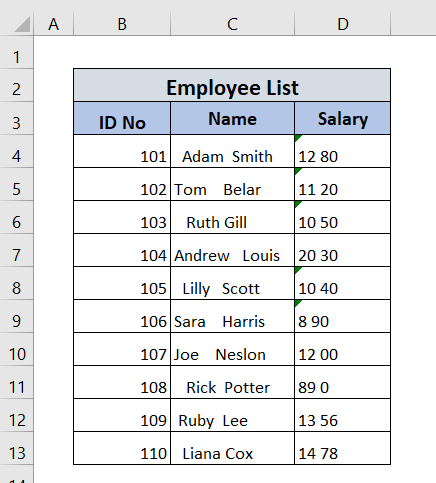
Метод-1: Коришћење функције ТРИМ за проналажење и замену простора
Овде , желимо да уклонимо непотребне размаке у колони Име , а желимо само размак између имена и презимена. Функција ТРИМ ће бити најефикаснија у том случају.
➤ Пре свега, у ћелију Ф4 укуцаћемо следећу формулу.
=TRIM(C4) ➤ Затим притисните ЕНТЕР .
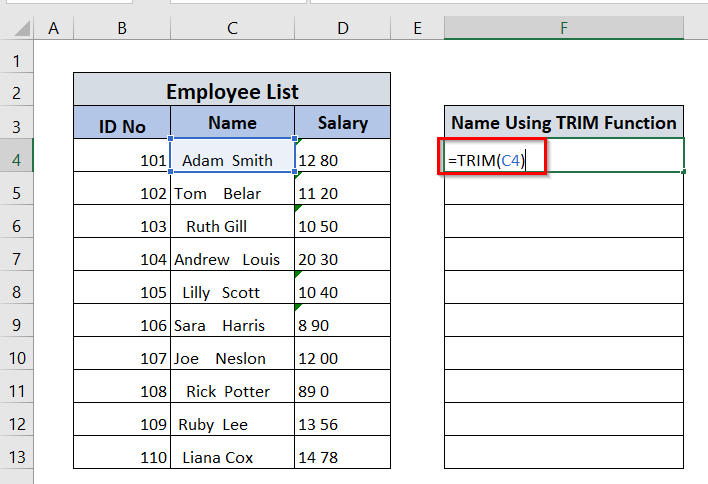
Сада можемо да видимо у ћелији Ф4 постоји размак само између имена и презимена.
➤ Формулу можемо повући надоле помоћу алатке Ручица за попуњавање .
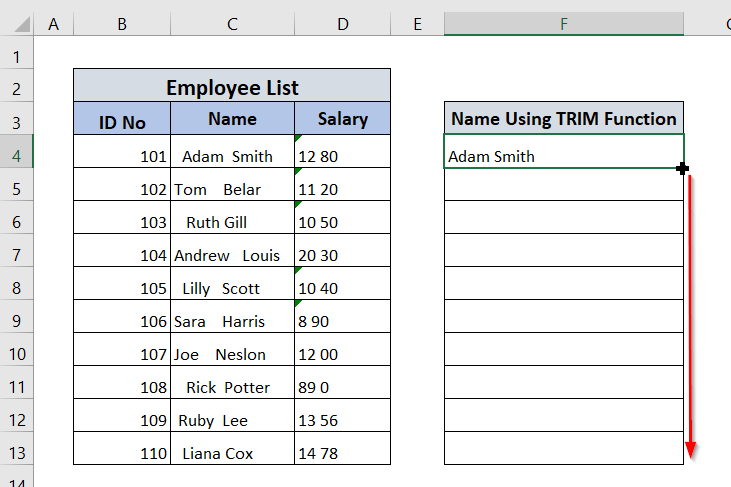
Коначно, у колони Име помоћу функције ТРИМ можемо видети да у именима нема непотребних размака.
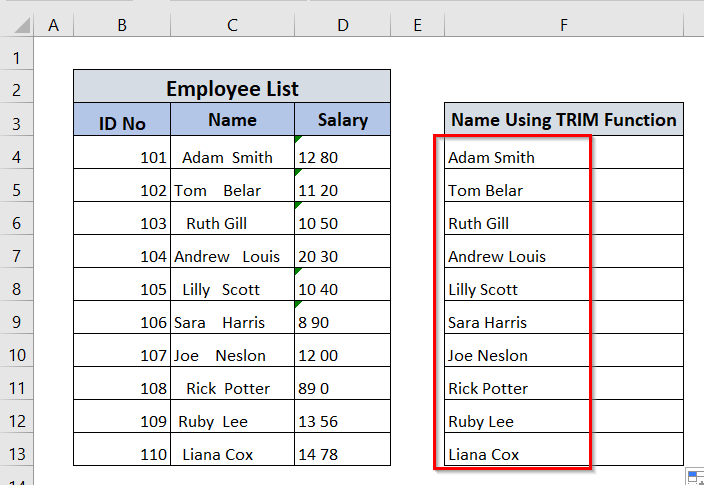
Метод -2: Коришћење функције СУБСТИТУТЕ
Овде желимо да уклонимо размакеизмеђу бројева у колони Плата . Функција СУБСТИТУТЕ функција ће бити од помоћи у овом случају.
➤ За почетак ћемо написати следећу формулу у ћелију Ф4 .
=SUBSTITUTE(D4," ","") Овде смо заменили размаке из ћелије Д4 празном вредношћу.
➤ Затим смо морате притиснути ЕНТЕР .
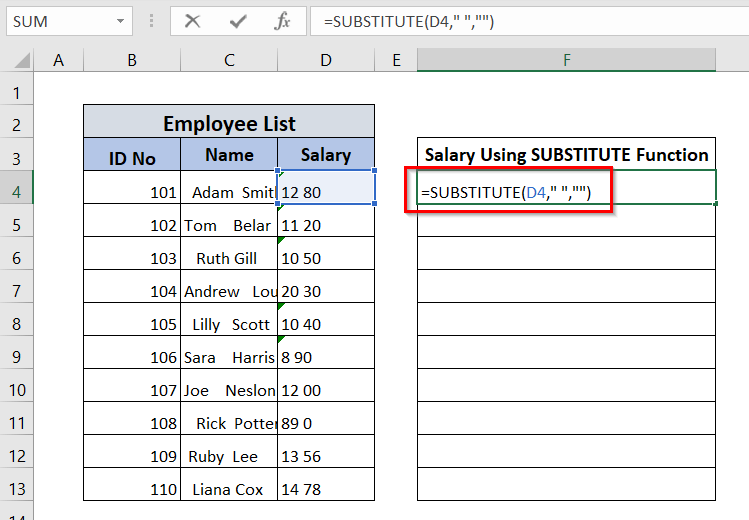
Можемо да видимо у ћелији Ф4 да нема размака између бројева.
➤ Сада ћемо повући формулу надоле помоћу алатке Филл Хандле .
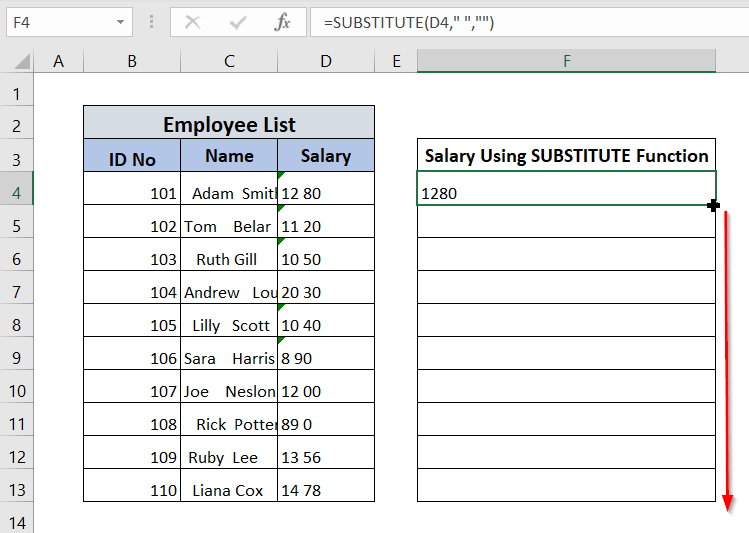
Коначно, можемо видети у Плата користећи СУБСТИТУТЕ Функција колона, да нема размака између бројева плате.

Прочитајте више: Како додати размак између бројева у Екцел-у (3 начина )
Метод-3: Пронађи и замени простор помоћу опције Финд анд Реплаце
У овој методи, користећи опцију Пронађи и замени , желимо да пронађемо простор у колони Плата и желимо да заменимо те размаке.
➤ Прво морамо да изаберемо цео скуп података колоне Плата .
➤ Након тога, идемо т о картицу Почетна на траци и морамо да изаберемо опцију Уређивање .
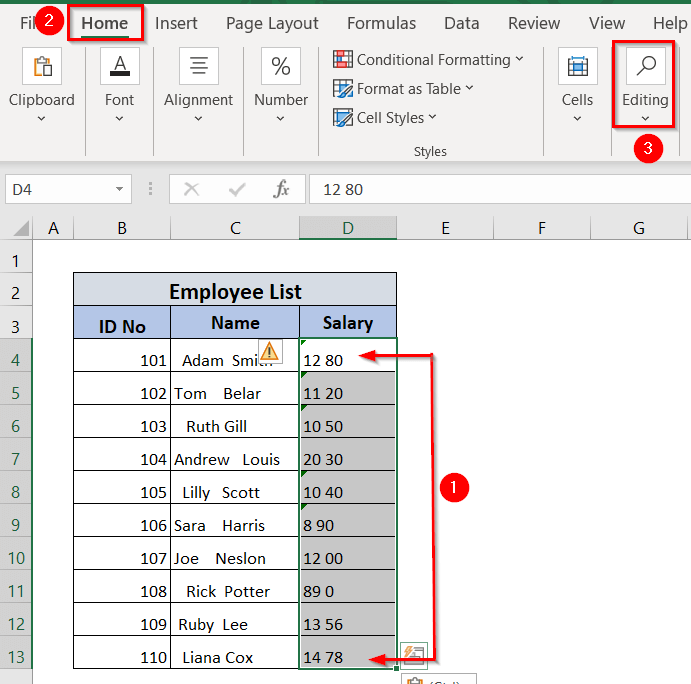
➤ Након тога, ми ћемо изаберите опцију Финд анд Селецт .
➤ Затим изаберите опцију Реплаце .
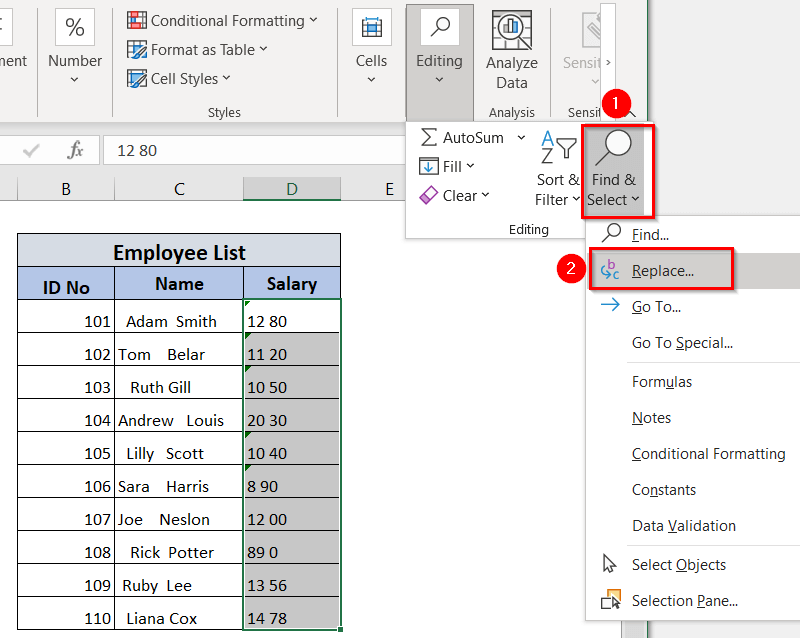
Након тога Појавиће се прозор Финд анд Реплаце .
➤ Сада, пошто број колоне за плате има размак између њих, ми ћемодајте размак у пољу Пронађи шта .
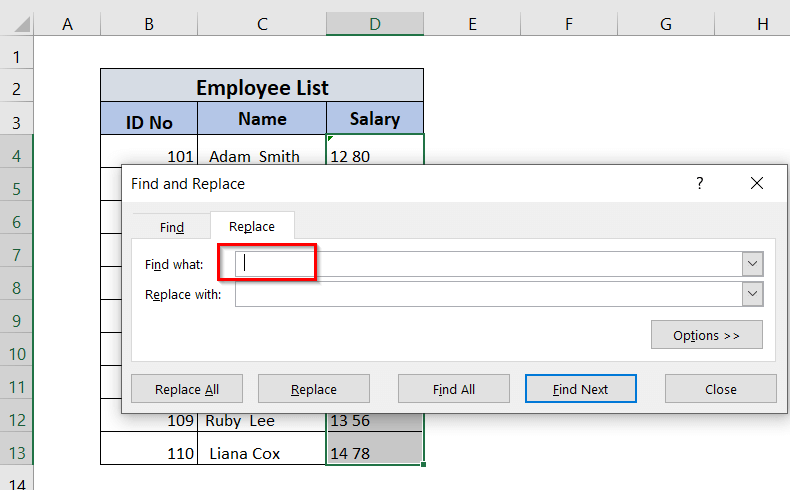
➤ Након тога, нећемо дати простор у пољу Замени са , а ми ћемо кликнути на Замени све .
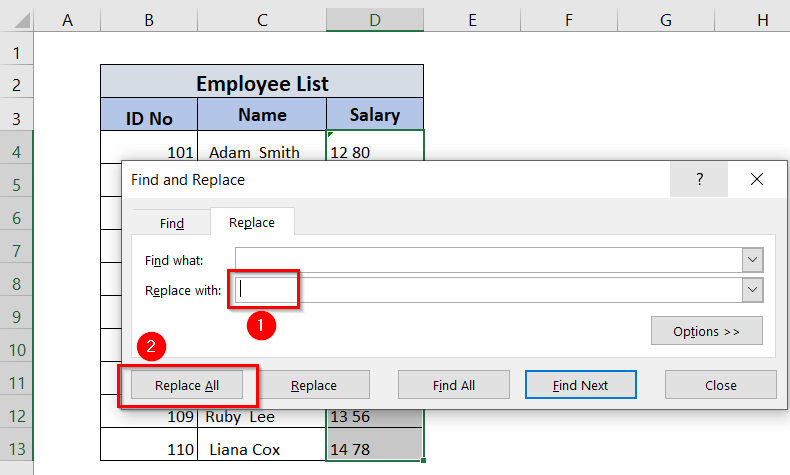
Онда ће се појавити прозор за потврду.
➤ Кликните на ОК .
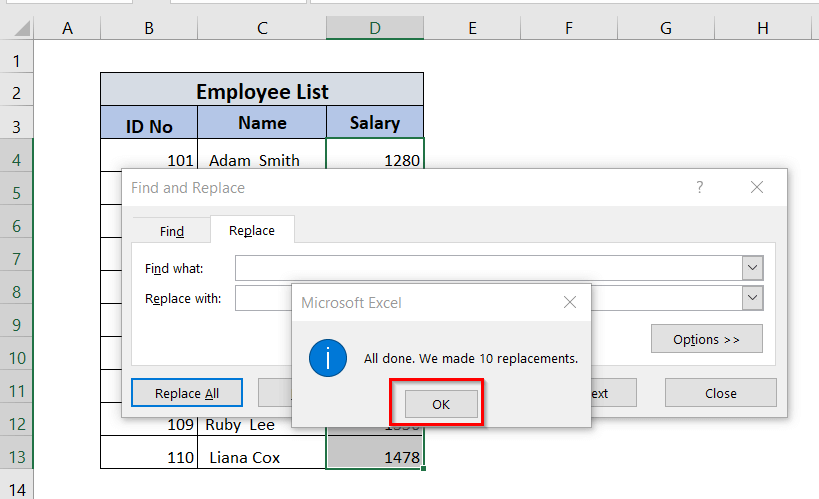
Коначно, можемо видети да нема размака између бројева у колони Плата .
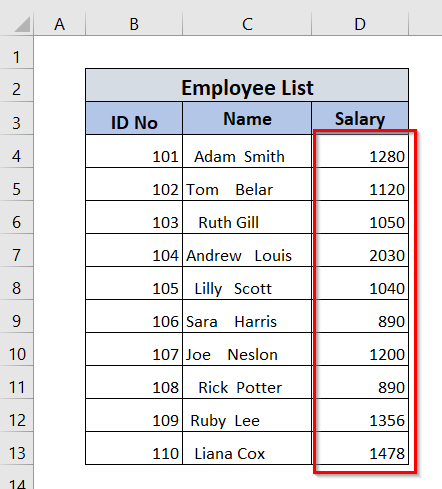
Слична очитавања
- Размакните ћелије у Екцел-у (2 лака приступа)
- Како размакнути размак у Екцел-у (3 методе)
- Равномерно размакнути колоне у Екцел-у (5 метода)
- Како пребројати простор пре Текст у Екцел-у (4 начина)
Метод-4: Уклањање додатних простора помоћу Повер Куери-а
У овом методу користићемо Повер Куери да уклонимо размаке из колоне Име .
➤ Пре свега, изабраћемо цео скуп података колоне Име од Ц3 до Ц13 . У практичне сврхе, идеално је изабрати целу табелу, али бирамо само одређену колону да бисмо демонстрирали.
➤ Након тога, идемо на картицу Подаци на траци .
➤ Изабраћемо опцију Из табеле/опсег .
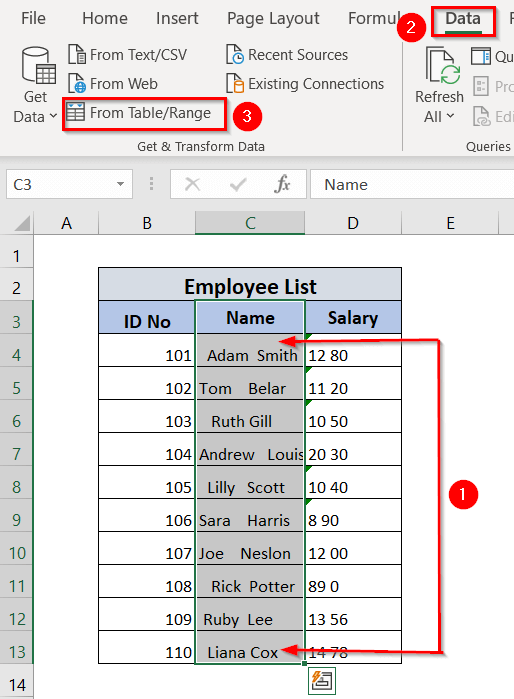
Сада, прозор Креирај табелу ће се појавити.
➤ Означићемо оквир Моја табела има заглавља .
➤ Кликните на ОК .
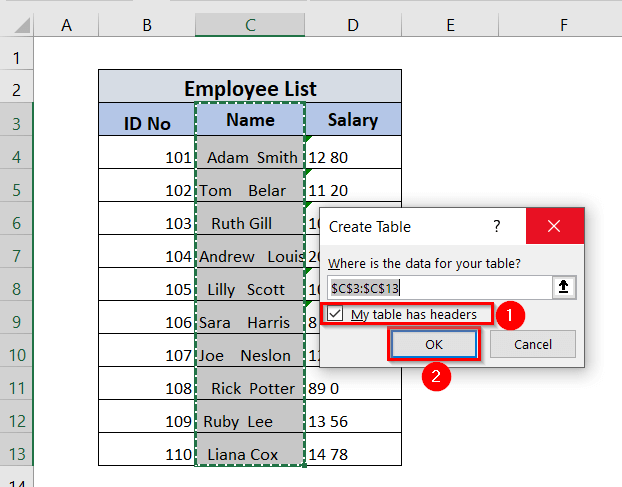
Сада ће се појавити прозор Повер Куери Едитор .
➤ Десни клик на колону Име .
➤ Миће изабрати Трансформ , а затим изабрати Трим .
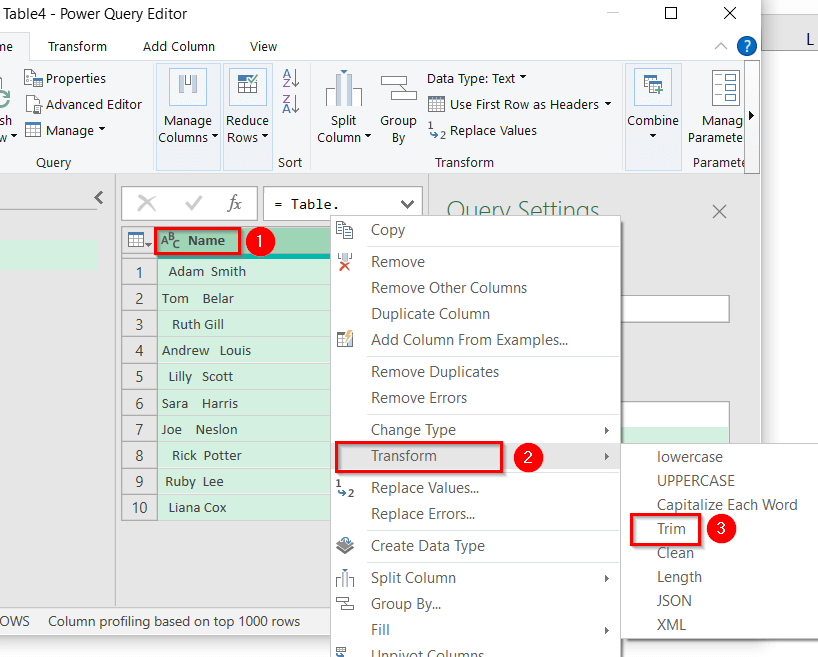
➤ Након тога, ићи ћемо на Хоме картицу у прозору Повер Куери .
➤ Изабраћемо Затвори &амп; Учитај , а затим изаберите Затвори &амп; Учитај у опцију.
➤ Након тога, изабраћемо Табела4(2) да учитамо наше податке.
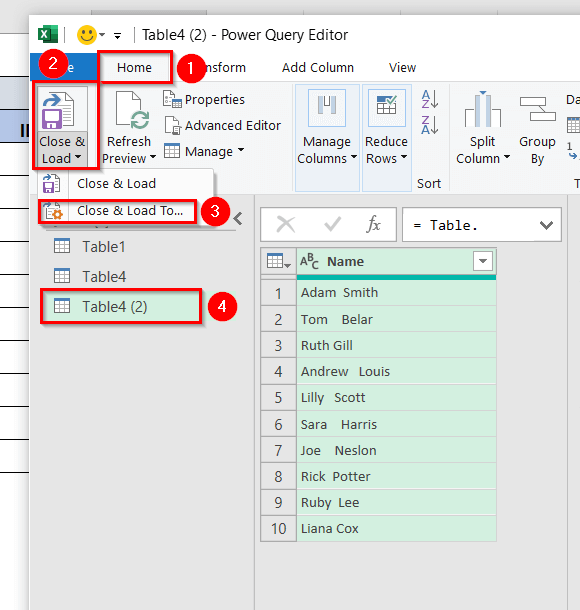
Коначно, можемо видети у колони Име да нема непотребних размака.
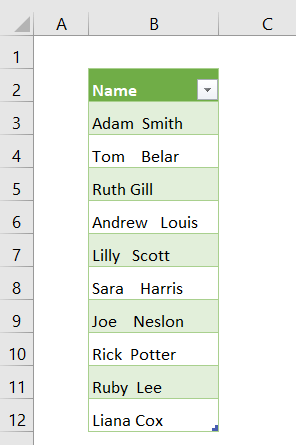
Имајте на уму да помоћу ове методе можете само заменити размак од првог и последњег низа.
Метод-5: Пронађи и замени простор користећи ВБА код
У овом методу користићемо ВБА код да пронађемо и замените размак у колони Име пре имена и после презимена.
➤ Пре свега, морамо да укуцамо АЛТ+Ф11 у нашем активном лист.
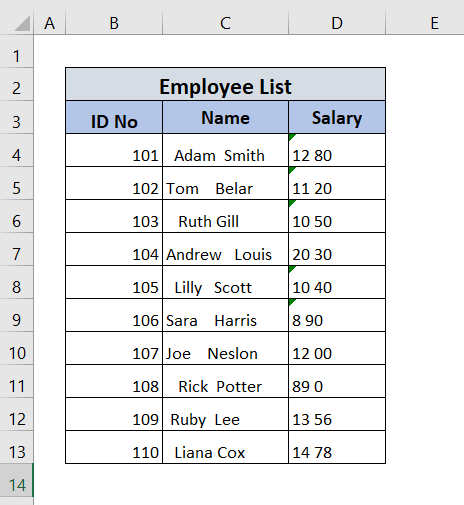
➤ Након тога, појавиће се прозор ВБА апликација .
➤ Двапут ћемо кликнути на наш лист6 и појавиће се ВБА прозор уређивача.
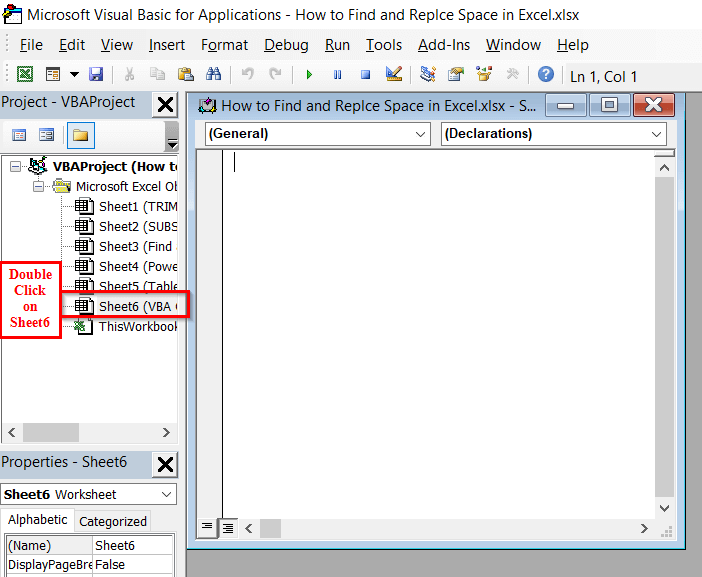
➤ Сада ћемо укуцати следећи код у наш ВБА прозор уређивача.
6073
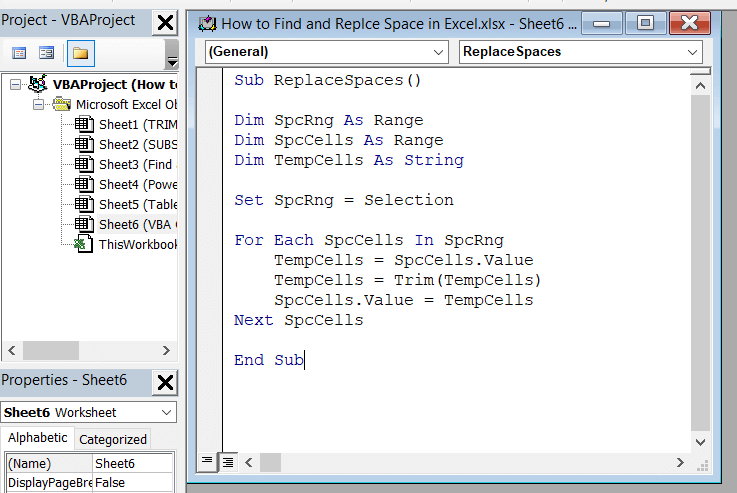
Сада затворите прозор уређивача и идите на лист (ићи ћемо на наш Схеет6 ).
➤ Сада ћемо изабрати опсег података колоне Име и откуцајте АЛТ+Ф8 .
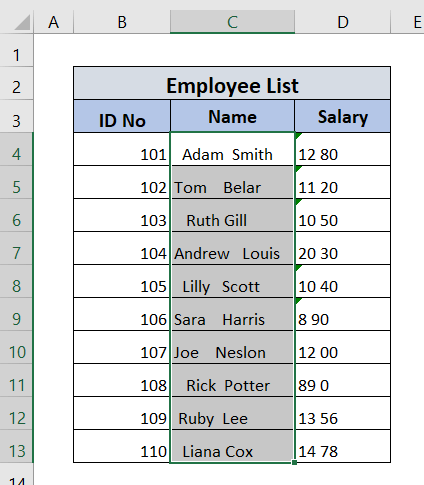
➤ Након тога, појавиће се прозор Макро и ми ћемо кликнути на Рун .
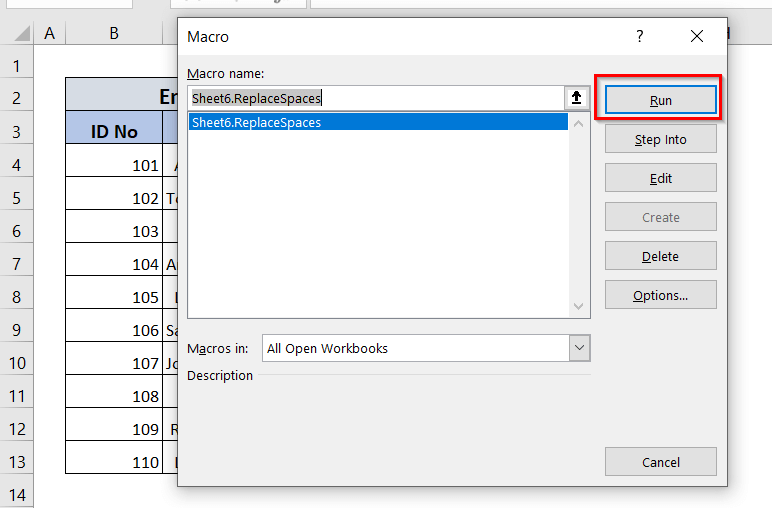
Коначно, можемо видети да нема просторапре имена и после презимена.
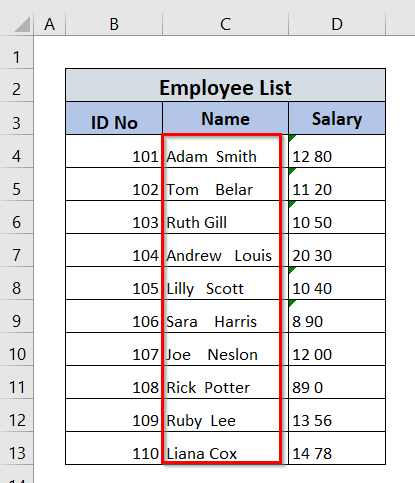
Наша примењена ВБА ТРИМ функција има само функционалност уклањања размака из првог и последњег стринга, тако да ВБА код проналази и замењује само размаке из првог и последњег стринга.
Закључак
Овде смо покушали да вам покажемо неке једноставне, лаке и ефикасне методе које ће вам помоћи да пронађете и замените простор у Екцел-у. Надамо се да ће вам овај чланак бити од помоћи. Ако имате било каква питања или сугестије, слободно нас контактирајте у одељку за коментаре.

